С помощью триггеров вы можете настроить отправку уведомлений практически для любых сценариев, например:
- Уведомить покупателя, что его заказ принят в работу;
- Отправить сообщение с номером ТТН или напоминание забрать посылку, если она уже несколько дней на почте;
- Сообщение со ссылкой на фискальный чек.
Шаг 1. Подключите нужные каналы коммуникаций
Вы можете подключить мессенджеры, сервисы SMS-рассылок, электронную почту и другие доступные каналы коммуникации.
Отправка сообщений через триггеры доступна для всех каналов, кроме чатов с маркетплейсов и онлайн чата, но нужно учитывать:
- Для служб SMS, email, WhatsApp Business, номерных Viber,Telegram и WhatsApp диалоги могут создаваться из CRM, соответственно можно сразу настраивать автоматизацию.
- Для отправки сообщений в Instagram, Facebook, бот Viber и Telegram клиент сначала должен написать первым, чтобы в CRM создался диалог - это техническое ограничение этих сервисов, и мы на него повлиять никак не сможем;
Шаг 2. Создайте шаблоны сообщений
Для автоматизации вам нужно создать шаблоны, с переменными для воронок или заказов. С помощью которых будут подтягиваться необходимые данные, например номер ТТН, имя покупателя и т.д.
Примеры шаблонов сообщений:
Шаг 3 (опционально). Настройте изменение статуса заказа на основе статуса доставки
Если вы хотите отправлять уведомления по заказам, связанные с доставкой, настройте правила переключения статусов.
Шаг 4. Настройте триггер
У нас есть подробные инструкции создания триггеров для заказов и воронок, поэтому сейчас рассмотрим только само действие написания сообщения.
При настройке триггера выберите действие «Написать сообщение», откроются дополнительные поля для настроек:
- Выберите шаблон сообщения: шаблон из уже созданных вами в системе;
- Отправлять только в указанные часы: при необходимости можно включить переключатель и после этого появится поле для указания промежутка часов;
- Канал коммуникации и резервные каналы (можно выбрать до 5 каналов): для выбора каналов через которые будет отправляться сообщение.
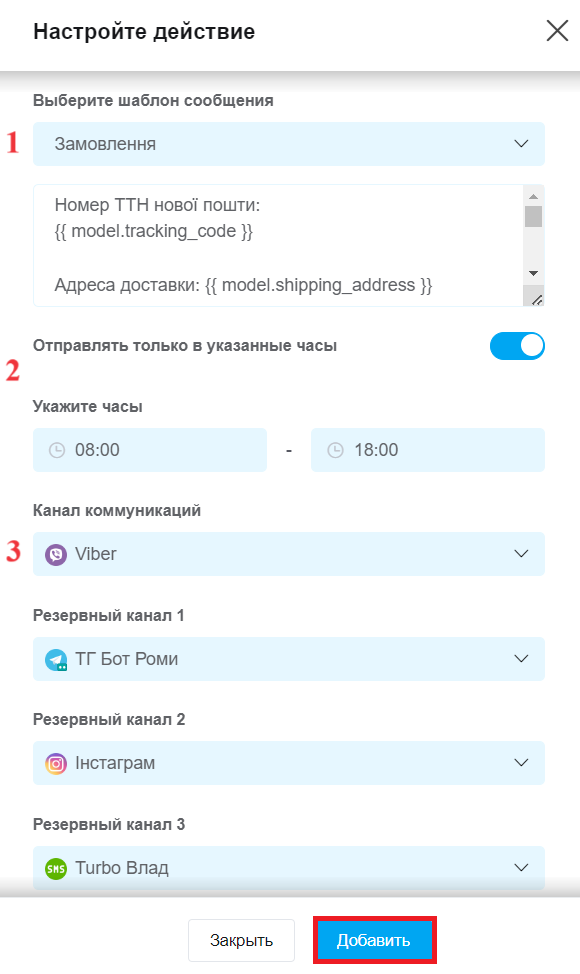
Особенности работы триггера
- Отправка работает последовательно, т.е:
- сначала в основной канал;
- если не удалось отправить или возникла ошибка доставки, то будет попытка в первый резервный;
- если не удалось в первый резервный, то во второй, и так далее;
- если в один канал отправилось успешно, то действие прекращается и в последующие каналы отправки не будет. - Если вы включили переключатель отправлять только в указанные часы, соответственно повторно условия триггера не будут проверяться;
- Рекомендуем в первые каналы коммуникации указывать, тот где у вас больше всего пишут клиенты, а уже последним смс сервис;
- Отправка автоматического сообщения не меняет статус диалога. То есть если диалог был закрыт, он и остается закрытым.
Но если автоматическое сообщение открывает новый диалог, он создастся открытым; исключение для SMS - такой диалог создастся закрытым; - Если в диалоге были сообщения без ответа, после отправки автоматического сообщения их счетчик обнуляется;
- Сообщения отправляются от пользователя «KeyCRM Bot». Он не назначает на себя диалог;
- Если после отправки сообщения возникла ошибка и это первое сообщение в чате, то этот диалог автоматически удаляется.
Пример автоматического сообщения в чате

В статье рассмотрели настройки и особенности отправки автоматических сообщений. Теперь вы с легкостью сможете настроить автоотправку с номером ТТН или ссылкой на фискальный чек своим клиентам.